Hibernate-tila asettaa tietokoneesi virransäästötilaan, joka mahdollistaa sammutuksen menettämättä työtäsi. Sovellukset pysyvät auki, ja kun käynnistät tietokoneen uudelleen, palaat siihen, mihin jäit. Se käyttää vähemmän virtaa kuin lepotila . Se on hyvä valinta, jos tiedät, että et käytä tietokonettasi pitkään aikaan. Horrostila-vaihtoehto puuttuu kuitenkin Windows 10:n virtapainikkeesta ja muista virta-alueista . Ota se käyttöön seuraavasti.
Windows 10:n Virta-asetukset
Oletusarvoisesti, kun avaat Käynnistä-valikon Windows 10:ssä ja valitset virtapainikkeen , horrostilaa ei näytetä luettelossa.
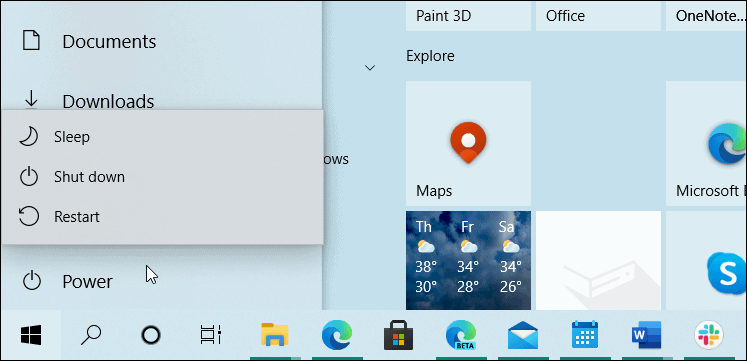
Vaihtoehtoisesti voit napsauttaa hiiren kakkospainikkeella Käynnistä-painiketta tai käyttää Windows-näppäin + X -pikanäppäintä tuodaksesi esiin " tehokäyttäjävalikon " ja siirtyä kohtaan Sammuta tai kirjautua ulos. Sielläkään et löydä horrosvaihtoehtoa.
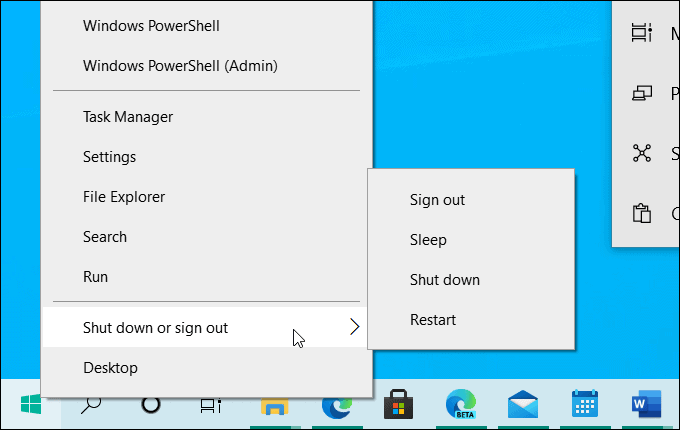
Ota horrostila käyttöön Windows 10:ssä
Ota horrostila käyttöön Windows 10:ssä siirtymällä kohtaan Asetukset > Järjestelmä > Virta ja lepotila . Vieritä sitten alas oikealla puolella ja napsauta "Lisätehoasetukset" -linkkiä.
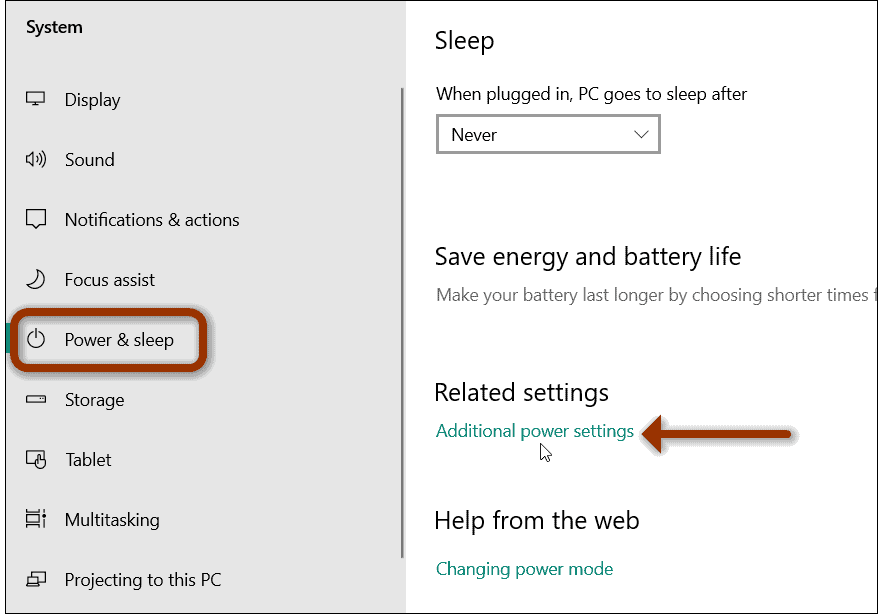
Tämä avaa Virranhallinta-asetukset perinteisessä ohjauspaneelissa. Napsauta vasemmanpuoleisessa sarakkeessa " Valitse virtapainikkeiden toiminta " -linkkiä.
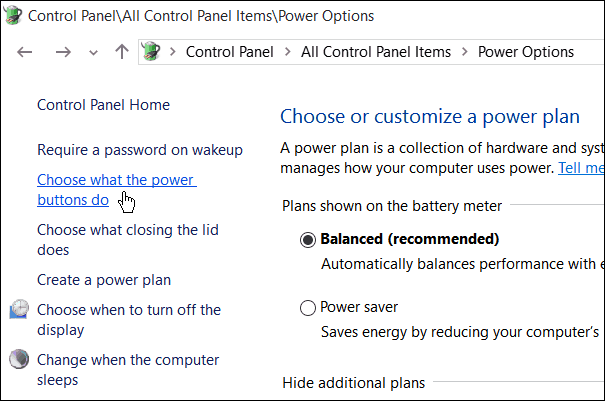
Seuraavaksi näet erilaisia sammutusasetuksia sekä virta- ja painikeasetuksia. "Sammutusasetukset" -osiossa sinun pitäisi nähdä luettelo lisävaihtoehdoista, kuten nopea käynnistys, lepotila ja horrostila. Mutta kaikki nuo vaihtoehdot ovat todennäköisesti harmaita. Ota horrostila käyttöön napsauttamalla Muuta asetuksia, jotka eivät ole tällä hetkellä saatavilla -linkkiä .
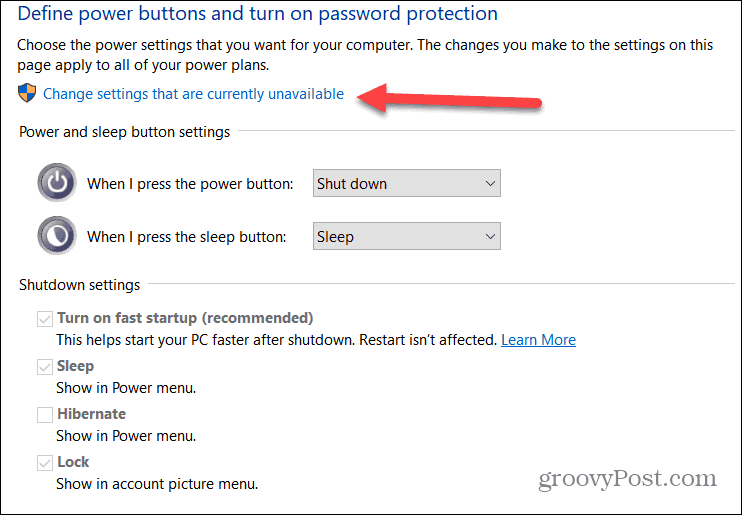
Kun napsautat linkkiä, näiden vaihtoehtojen pitäisi olla käytettävissä. Valitse Lepotila -valintaruutu (tai muut sammutusasetukset, jotka haluat käytettävissä) ja varmista, että napsautat Tallenna muutokset -painiketta.
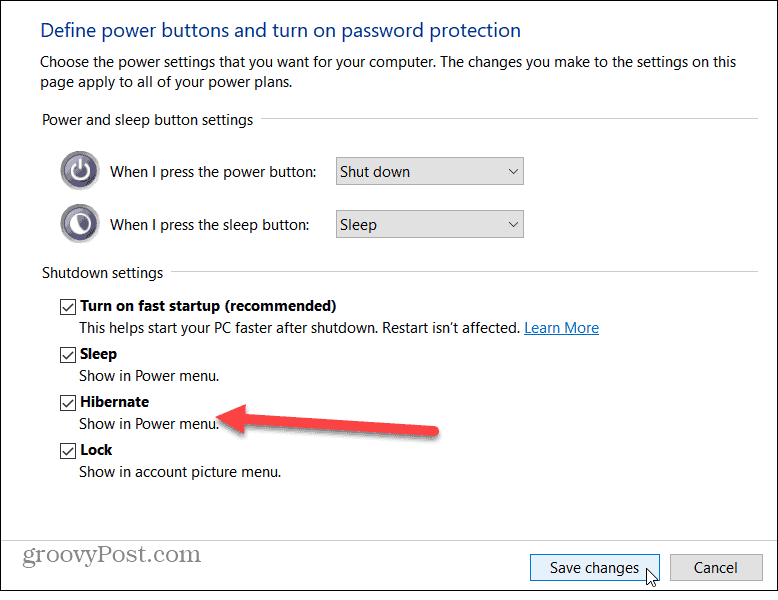
Siinä kaikki. Kun seuraavan kerran avaat Käynnistä-valikon ja valitset virtapainikkeen , näet, että "Hibernate" on nyt saatavilla valikosta.
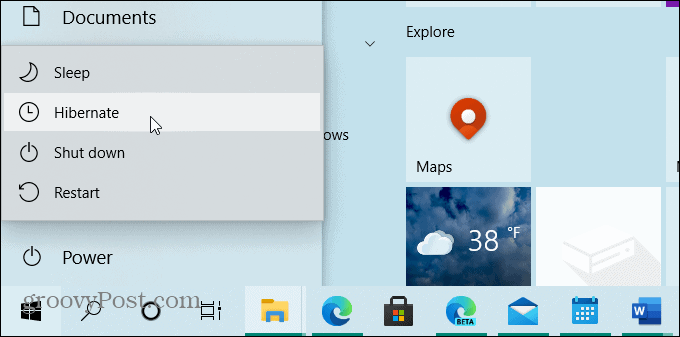
Se näkyy myös, jos napsautat hiiren kakkospainikkeella Käynnistä- painiketta ( Windows-näppäin+X ) ja siirryt valikon kohtaan "Sammuta tai kirjaudu ulos".
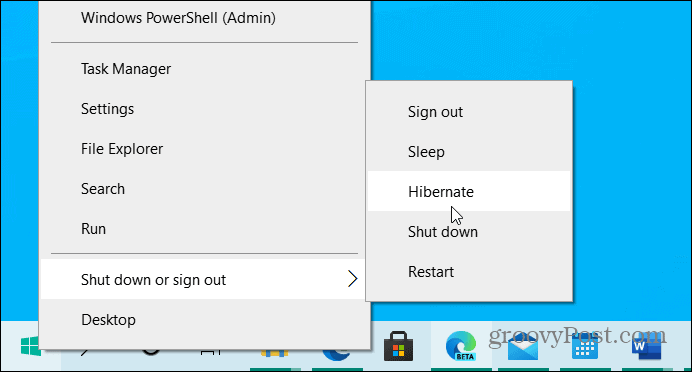
On myös syytä huomata, että vanhan koulukunnan tapa käyttää pikanäppäimiä Alt + F4 työpöydältä toimii edelleen. Ja seuraamalla yllä olevia vaiheita, se lisää myös Hibernate-vaihtoehdon sinne.
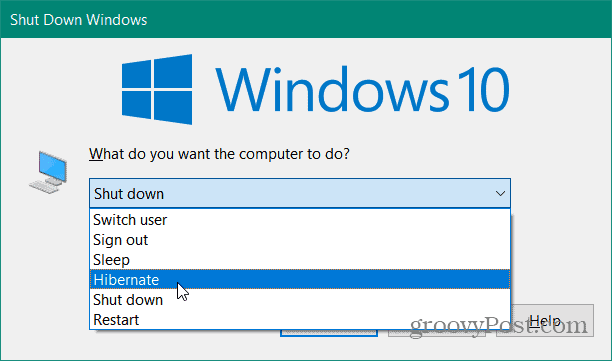
Jos käytät edelleen Windows 7 -käyttöjärjestelmää ( jota ei enää tueta ), voit lukea kuinka horrostila otetaan käyttöön tästä artikkelista . Jos et ole varma, mitä tilaa käyttää Windows 10 -tietokoneessa, lue artikkelimme lepotilan ja horrostilan eroista .
![Xbox 360 -emulaattorit Windows PC:lle asennetaan vuonna 2022 – [10 PARHAAT POINTA] Xbox 360 -emulaattorit Windows PC:lle asennetaan vuonna 2022 – [10 PARHAAT POINTA]](https://img2.luckytemplates.com/resources1/images2/image-9170-0408151140240.png)
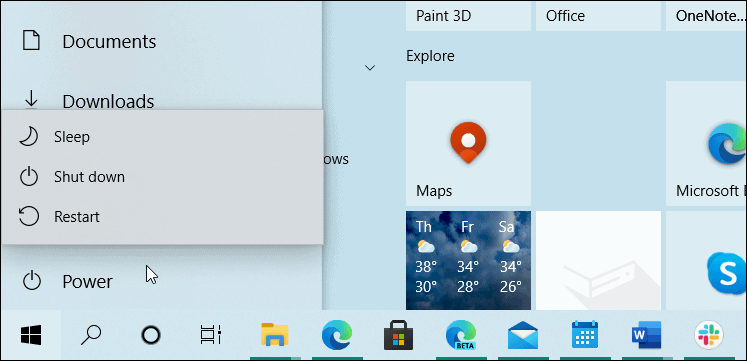
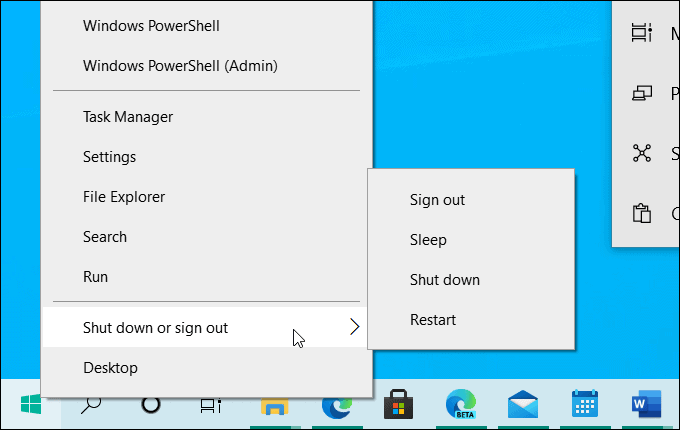
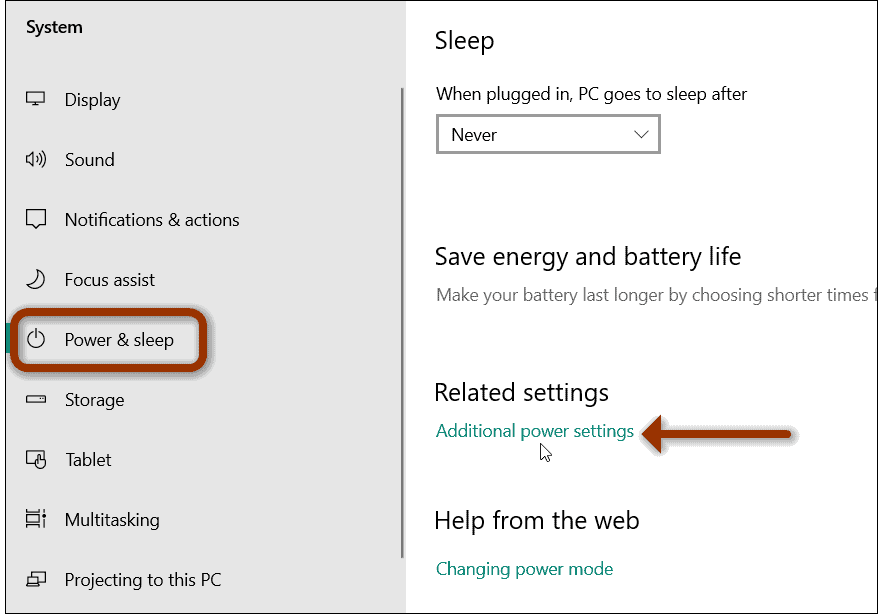
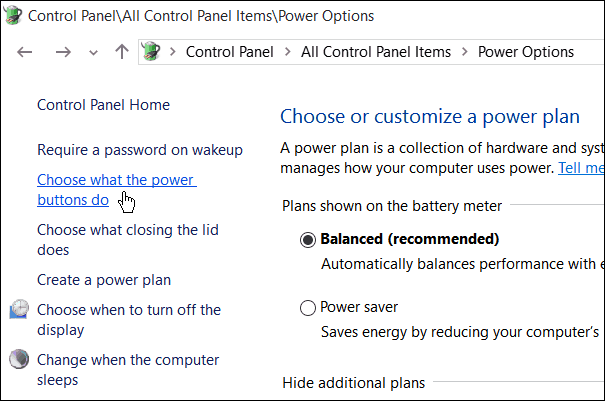
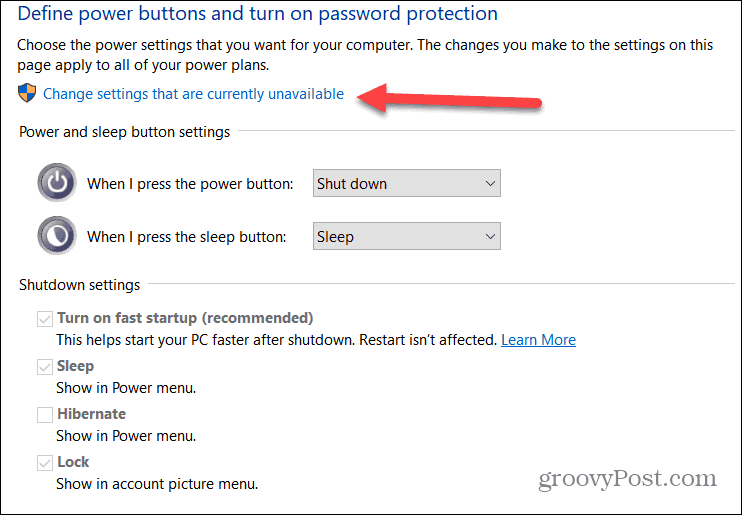
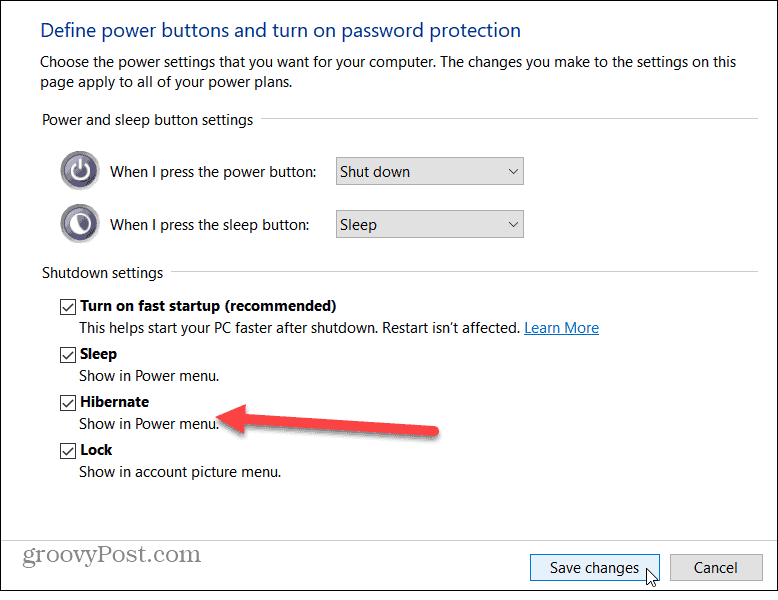
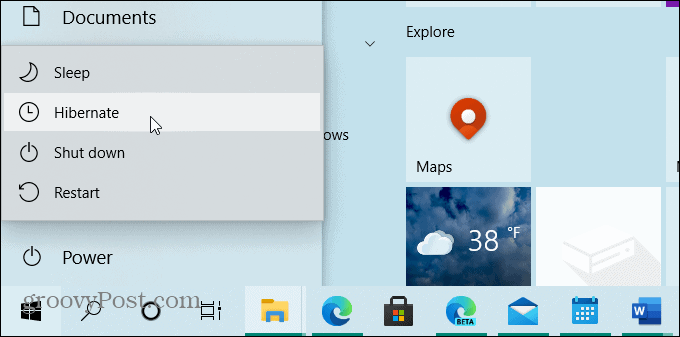
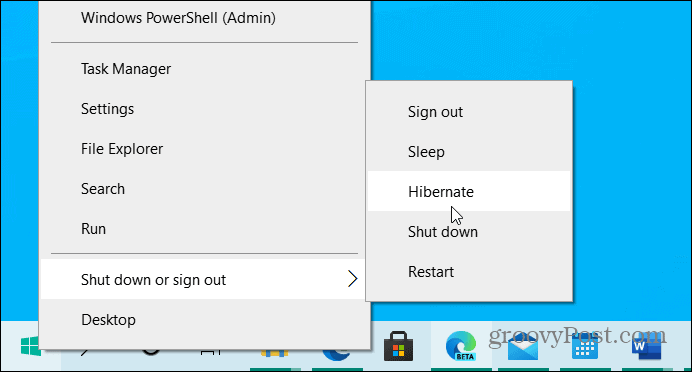
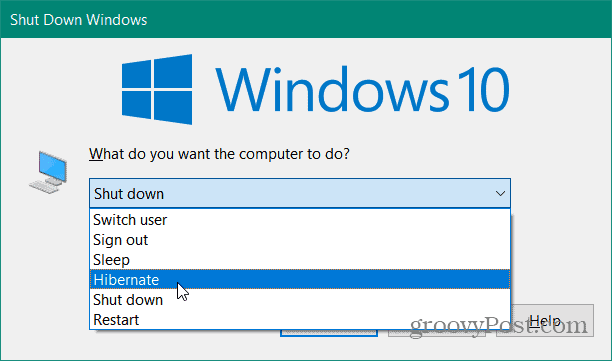
![[100 % ratkaistu] Kuinka korjata Error Printing -viesti Windows 10:ssä? [100 % ratkaistu] Kuinka korjata Error Printing -viesti Windows 10:ssä?](https://img2.luckytemplates.com/resources1/images2/image-9322-0408150406327.png)




![KORJAATTU: Tulostin on virhetilassa [HP, Canon, Epson, Zebra & Brother] KORJAATTU: Tulostin on virhetilassa [HP, Canon, Epson, Zebra & Brother]](https://img2.luckytemplates.com/resources1/images2/image-1874-0408150757336.png)

![Kuinka korjata Xbox-sovellus, joka ei avaudu Windows 10:ssä [PIKAOPAS] Kuinka korjata Xbox-sovellus, joka ei avaudu Windows 10:ssä [PIKAOPAS]](https://img2.luckytemplates.com/resources1/images2/image-7896-0408150400865.png)
